CMD ഉപയോഗിച്ച് ഒരു ZIP ഫയൽ പാസ്വേഡ് തകർക്കുന്നു
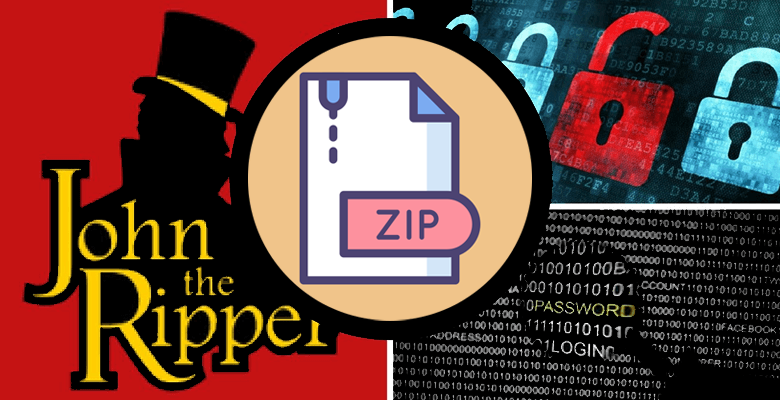
പാസ്വേഡുകൾ മറക്കുകയോ നഷ്ടപ്പെടുകയോ ചെയ്യുന്നത് വളരെ സാധാരണമായ ഒരു പ്രശ്നമാണ്, അത് നിങ്ങളെ അസ്വസ്ഥരാക്കുകയും നിരാശനാക്കുകയും ചെയ്യും. പാസ്വേഡ് പുനഃസ്ഥാപിക്കാനോ വീണ്ടെടുക്കാനോ നിരവധി മാർഗങ്ങളുണ്ട്. ഈ ലേഖനത്തിൽ, സിഎംഡി ടൂൾ ഉപയോഗിച്ച് ഒരു ZIP ഫയലിൻ്റെ പാസ്വേഡ് എങ്ങനെ വീണ്ടെടുക്കാമെന്ന് ഞങ്ങൾ ഘട്ടം ഘട്ടമായി കാണിക്കും.
ഘട്ടം-1: ഒന്നാമതായി, നിങ്ങൾ "ജോൺ ദി റിപ്പർ" എന്ന കമാൻഡ് ടൂൾ ഡൗൺലോഡ് ചെയ്യേണ്ടതുണ്ട്. എല്ലാ ഓപ്പറേറ്റിംഗ് സിസ്റ്റങ്ങൾക്കും വിൻഡോസ്, ലിനക്സ്, മാകോസ് എന്നിവയ്ക്കും ലഭ്യമായ ഒരു ഓപ്പൺ സോഴ്സ് സൗജന്യ ഉപകരണമാണിത്. അതിൻ്റെ ഔദ്യോഗിക വെബ്പേജിലേക്ക് പോകാൻ ഇവിടെ ക്ലിക്ക് ചെയ്യുക, നിങ്ങളുടെ ഓപ്പറേറ്റിംഗ് സിസ്റ്റത്തിന് അനുയോജ്യമായ പതിപ്പ് തിരഞ്ഞെടുക്കുക.
ജോൺ ദി റിപ്പർഘട്ടം-2: തുടർന്ന്, ഡൗൺലോഡ് ചെയ്ത ഫോൾഡർ അൺസിപ്പ് ചെയ്ത് ഒരു അദ്വിതീയ ഫോൾഡർ നാമത്തിൽ സംരക്ഷിക്കുക. അത് നിങ്ങൾ ആഗ്രഹിക്കുന്ന ഏത് പേരുമാകാം, നമുക്ക് “ABC” എന്ന് പറയാം.

ഘട്ടം-3: അൺസിപ്പ് ചെയ്ത "എബിസി" ഫോൾഡർ തുറന്ന് "റൺ" ഫോൾഡറിൽ ക്ലിക്ക് ചെയ്യുക. ഈ ഫോൾഡറിൽ, നിങ്ങൾ മറ്റൊരു ഫോൾഡർ സൃഷ്ടിക്കേണ്ടതുണ്ട്, അതിന് "ക്രാക്ക്" എന്ന് പേരിടുക.

ഘട്ടം-4: ഈ ഫോൾഡറിനുള്ളിൽ നിങ്ങൾ തകർക്കാൻ ആഗ്രഹിക്കുന്ന പാസ്വേഡ് പരിരക്ഷിത ZIP ഫയൽ ഇടുക. ഈ ട്യൂട്ടോറിയലിൽ ഞങ്ങൾ ഉപയോഗിച്ച ZIP ഫയലിനെ "പ്രൊഫൈൽ" എന്ന് വിളിക്കുന്നു.

ഘട്ടം-5: തുറന്ന എല്ലാ ഫോൾഡറുകളും അടച്ച് നിങ്ങളുടെ CMD ടൂൾ തുറക്കുക. ഈ കമാൻഡ് പ്രോംപ്റ്റിൽ കമാൻഡ് ലൈൻ എഴുതുക: " സിഡി ഡെസ്ക്ടോപ്പ്/എബിസി/റൺ" , തുടർന്ന് "Enter" ക്ലിക്ക് ചെയ്യുക.

ഘട്ടം-6: അതിനുശേഷം, കമാൻഡ് ടൈപ്പ് ചെയ്യുക: “zip2john.exe crack/profile.zip>crack/key.txt” , കൂടാതെ "Enter" ക്ലിക്ക് ചെയ്യുക. ഈ ഘട്ടം .txt ഫയലിൻ്റെ രൂപത്തിൽ പാസ്വേഡ് ഹാഷുകൾ സൃഷ്ടിക്കും. ഓർക്കുക, "പ്രൊഫൈൽ" എന്നതിന് പകരം നിങ്ങളുടെ ZIP ഫയലിൻ്റെ പേര് എഴുതേണ്ടതുണ്ട്.


ഘട്ടം-7: ZIP ഫയൽ പാസ്വേഡ് തകർക്കാൻ ഇപ്പോൾ ഹാഷ് ഫയൽ ഉപയോഗിക്കും. കമാൻഡ് പ്രോംപ്റ്റിൽ, കമാൻഡ് ലൈനിൽ എഴുതുക " john –format=zip crack/key.txt ”.
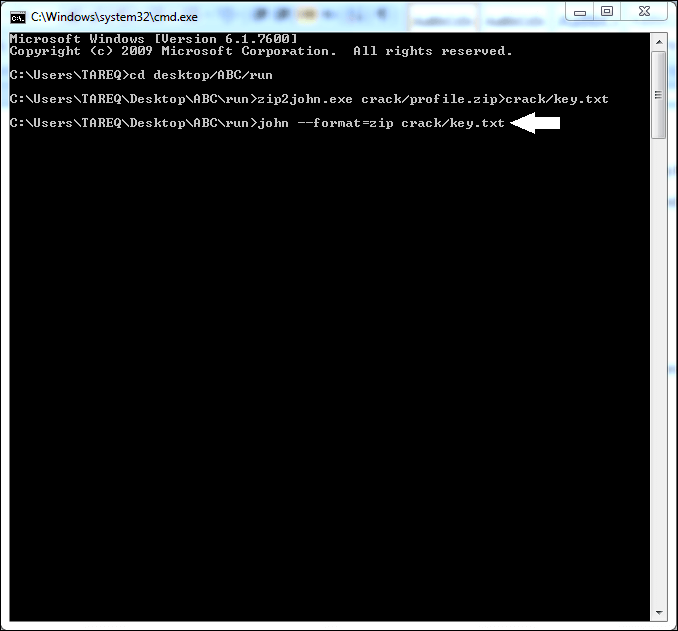
ഘട്ടം-8: സിഎംഡി കമാൻഡ് എക്സിക്യൂട്ട് ചെയ്യുകയും പ്രോസസ്സ് പൂർത്തിയായ ശേഷം ക്രാക്ക് ചെയ്ത പാസ്വേഡ് കാണിക്കുകയും ചെയ്യും. പാസ്വേഡ് ലളിതമാണെങ്കിൽ, കുറച്ച് മിനിറ്റുകൾ എടുക്കും, എന്നിരുന്നാലും, പാസ്വേഡ് സങ്കീർണ്ണമാണെങ്കിൽ, ഇതിന് നിരവധി മണിക്കൂറുകൾ എടുത്തേക്കാം.
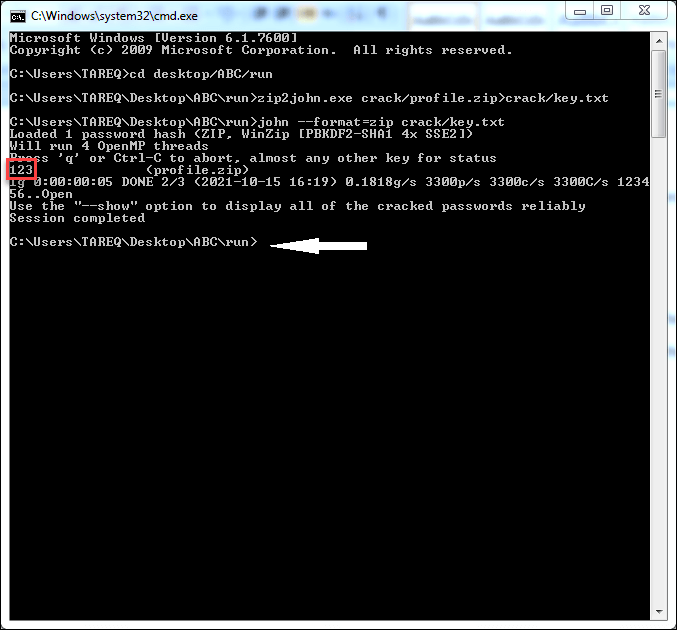
ഏറ്റവും ഫലപ്രദമായ ബദൽ
ZIP ഫയൽ പാസ്വേഡ് തകർക്കാൻ CMD ഉപയോഗിക്കുന്ന ഈ രീതി എങ്ങനെയെങ്കിലും എളുപ്പവും സൌജന്യവുമാണെങ്കിലും, ഈ രീതി ഉപയോഗിക്കുന്നതിന് ചില പോരായ്മകളുണ്ട്, അവ ഇനിപ്പറയുന്നവയാണ്.
- സമയമെടുക്കുന്നത്: ഒരു Zip ഫയൽ പാസ്വേഡ് തകർക്കാൻ ഈ രീതി ധാരാളം സമയം ചെലവഴിക്കുന്നു, പ്രത്യേകിച്ചും അത് 4 പ്രതീകങ്ങളിൽ കൂടുതലാണെങ്കിൽ. പാസ്വേഡ് സങ്കീർണ്ണമാണെങ്കിൽ ഇതിന് മണിക്കൂറുകളോ ദിവസങ്ങളോ എടുത്തേക്കാം.
- കുറഞ്ഞ വീണ്ടെടുക്കൽ നിരക്ക്: നീണ്ട പാസ്വേഡ് വീണ്ടെടുക്കൽ പ്രക്രിയ കാരണം, ഈ രീതി ഏകദേശം 20% കേസുകളിൽ മാത്രമേ വിജയിക്കൂ
- സാധ്യതയുള്ള ഡാറ്റ നഷ്ടം: CMD ഉപയോഗിക്കുമ്പോൾ, കമാൻഡ് ലൈനുകൾ എഴുതുമ്പോൾ നിങ്ങൾ വളരെ ശ്രദ്ധിക്കേണ്ടതുണ്ട്. എന്തെങ്കിലും പിഴവ് സംഭവിച്ചാൽ ഡാറ്റ നഷ്ടപ്പെടുകയോ ZIP ഫയലിന് കേടുപാടുകൾ സംഭവിക്കുകയോ ചെയ്തേക്കാം.
ഈ രീതി നിങ്ങളുടെ കേസിൽ പ്രവർത്തിക്കുന്നില്ലെങ്കിൽ നിങ്ങൾക്ക് സിഎംഡി ഉപയോഗിച്ച് ZIP ഫയൽ പാസ്വേഡ് വീണ്ടെടുക്കാൻ കഴിയുന്നില്ലെങ്കിലോ? നല്ല വാർത്ത, അത് ചെയ്യാൻ വളരെ കാര്യക്ഷമവും എളുപ്പവുമായ ഒരു മാർഗമുണ്ട്, അത് ആപ്ലിക്കേഷൻ ഉപയോഗിച്ചാണ് " ZIP-നുള്ള പാസ്പർ ” കൂടാതെ അതിനെക്കുറിച്ചുള്ള ലേഖനം നിങ്ങൾക്ക് കണ്ടെത്താം ഇവിടെ . നിങ്ങളുടെ ആവശ്യമുള്ള സമയത്ത് നിങ്ങളെ സഹായിക്കുന്ന ഒരു ഉപയോക്തൃ-സൗഹൃദ ഇൻ്റർഫേസ് ഉപയോഗിച്ച് ഈ ഉപകരണം അവിശ്വസനീയമാംവിധം ശക്തമാണ്.



